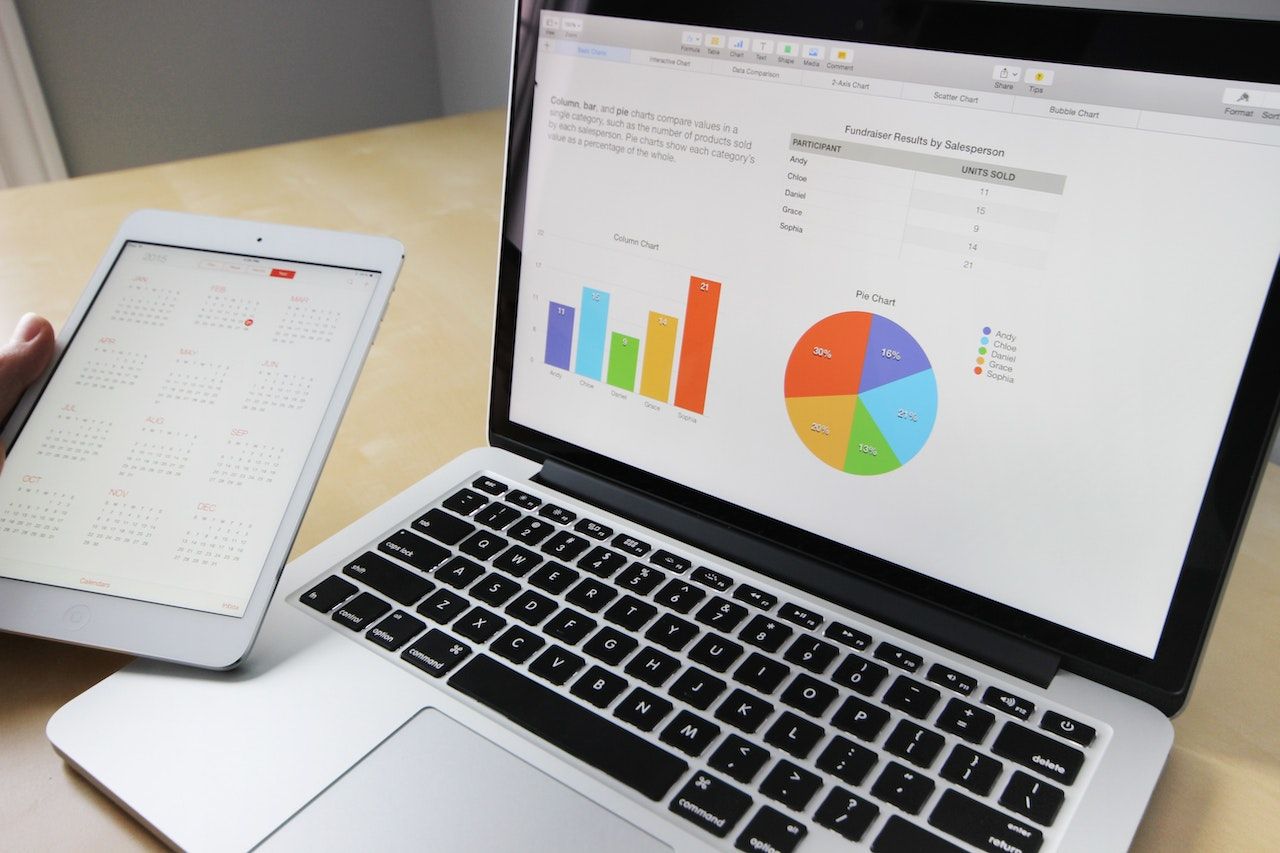
PIKIRANACEH.COM | NEWS - Trik yang bisa Anda terapkan agar pekerjaan Anda di Ms Excel berjalan lancar. Deretan tips dan trik ini diharapkan bisa membantu aktivitas Anda sehingga lebih cepat tuntas.
Ada sejumlah pekerjaan berkaitan dengan data yang harus dikerjakan dengan Microsoft Excel. Apabila Anda tidak mengetahui trik tersembunyinya, pekerjaan Anda diprediksi akan terhambat sehingga selesai lebih lambat.
5 trik tersembunyi Ms Excel
-
Hapus Sel Kosong dengan Cepat
Jika Anda perlu menghapus sel kosong terutama saat menghitung nilai rata-rata, cara cepatnya adalah dengan memfilter semua sel dan menghapusnya dengan satu klik. Pilih kolom yang ingin Anda filter, buka Data -> Filter, setelah tombol ke bawah muncul, batalkan Pilih Semua lalu ambil opsi terakhir, Kosong. Semua sel akan segera kosong. Kembali ke Beranda dan langsung klik Hapus, semuanya akan dihapus.
-
Pembatasan Input dengan Fungsi Validasi Data
Untuk menjaga validitas data, terkadang Anda perlu membatasi nilai input dan menawarkan beberapa tips untuk langkah selanjutnya. Misalnya, usia dalam lembar ini harus berupa bilangan bulat dan semua orang yang berpartisipasi dalam survei ini harus berusia antara 18 dan 60 tahun. Untuk memastikan bahwa data di luar rentang usia ini tidak dimasukkan, buka Data -> Data Validation -> Setting, masukkan kondisi dan geser ke Input Message untuk memberikan perintah sesuai keinginan Anda. -
Navigasi Cepat dengan Tombol Ctrl + Panah
Baca Juga: Cara Ubah File MS Word jadi PDF tanpa Internet, Praktis 4 Kali Klik!Saat Anda mengeklik Ctrl + tombol panah apa pun di keyboard, Anda dapat melompat ke tepi lembar ke arah yang berbeda. Kalau mau lompat ke baris terbawah, caranya yakni klik Ctrl + tombol bawah.
-
Ubah Urutan Data dari Baris ke Kolom
Anda bisa menggunakan fitur ini jika ingin mengubah urutan data demi mendapatkan tampilan yang lebih baik tanpa perlu mengetik ulang. Caranya cukup dengan menggunakan fungsi Transpose di Paste. Caranya: copy area yang ingin ditranspose, pindahkan pointer ke lokasi kosong. Buka Beranda -> Paste -> Transpose, harap dicatat bahwa fungsi ini tidak akan aktif sampai Anda menyalin data terlebih dahulu. -
Sembunyikan Data Secara Menyeluruh
Cara terbaik dan termudah adalah dengan menggunakan fungsi Format Cell. Pilih area dan buka Beranda -> Font -> Buka Format Cell -> Tab Nomor -> Kustom -> Jenis ;;; -> Klik OK, maka semua nilai di area tersebut tidak akan terlihat, dan hanya dapat ditemukan di area pratinjau di sebelah tombol Function.***





